JVC KD-G827: Общие настройки — PSM
Общие настройки — PSM: JVC KD-G827
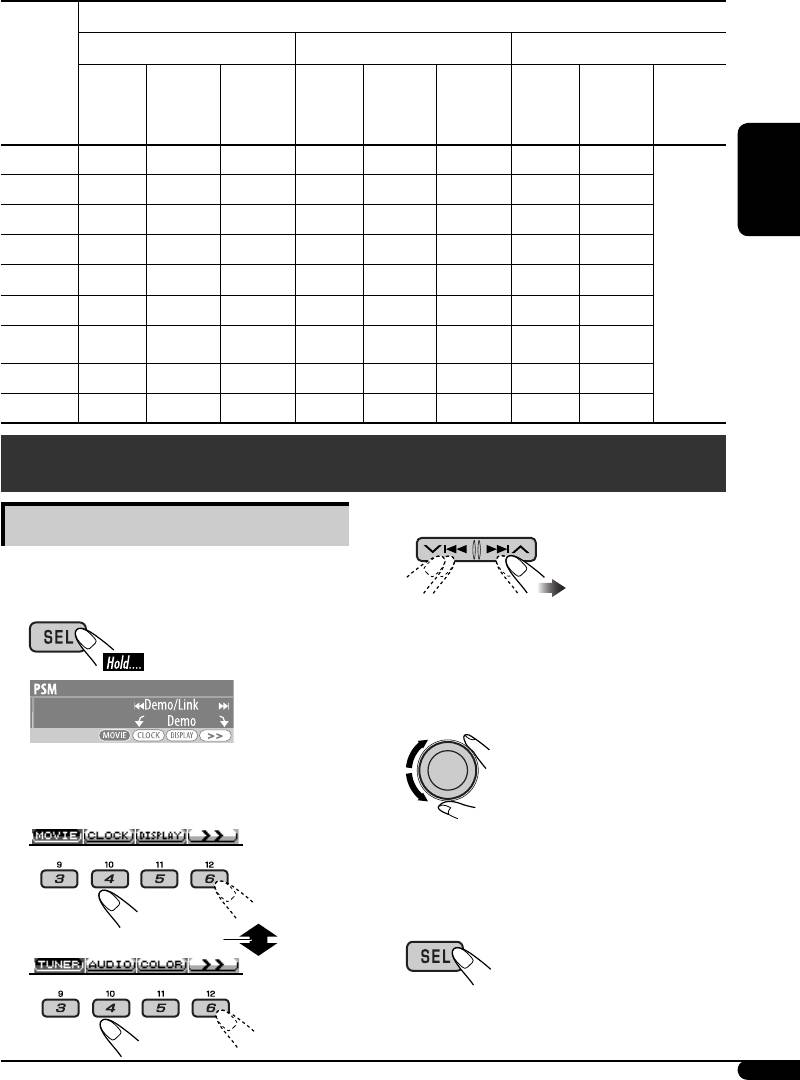
В приведенном ниже списке показаны запрограммированные настройки для каждого режима
звучания.
Запрограммированные настройки
Low (нижн) Mid (средн) High (верхн)
Режимы
Уровень FREQ
Q (ширина
Уровень FREQ
Q (ширина
Уровень FREQ
Q (ширина
звучания
(Частота)
полосы
(Частота)
полосы
(Частота)
полосы
частот)
частот)
частот)
FLAT 00 60 Hz Q1.25 00 1 kHz Q1.25 00 10 kHz
H.ROCK +03 100 Hz Q1.0 00 1 kHz Q1.25 +02 10 kHz
R & B +03 80 Hz Q1.25 +01 1 kHz Q1.25 +03 15 kHz
РУCCKИЙ
POP +02 100 Hz Q1.25 +01 1 kHz Q1.25 +02 10 kHz
Фикси-
JAZZ +03 80 Hz Q1.25 00 1 kHz Q1.25 +03 10 kHz
рованная
DANCE +04 60 Hz Q1.0 -02 1 kHz Q1.0 +01 10 kHz
COUNTRY
+02 60 Hz Q1.0 00 1 kHz Q1.0 +02 12.5kHz
REGGAE +03 60 Hz Q1.25 +02 1 kHz Q1.25 +02 12.5kHz
CLASSIC +01 80 Hz Q1.25 00 1 kHz Q1.25 +03 10 kHz
Общие настройки — PSM
3 Выберите параметр PSM.
Стандартная процедура
Можно изменять параметры PSM
(предпочитаемый режим настройки),
которые перечислены в таблице ниже.
• Несколько раз нажав любую из этих
1
кнопок, можно перейти к элементу в
других категориях.
4 Настройте выбранный элемент
PSM.
На дисплее отображается ранее
выбранный элемент.
2 Выберите категорию PSM.
5 Повторите действия 2 до 4 для
настройки других параметров PSM,
если необходимо.
6 Выйдите из режима настройки.
Отображение остальных параметров
Продолжение на следующей странице...
19
RU18-27KD-G827[EE]f.indd 19RU18-27KD-G827[EE]f.indd 19 12/23/05 12:25:01 PM12/23/05 12:25:01 PM
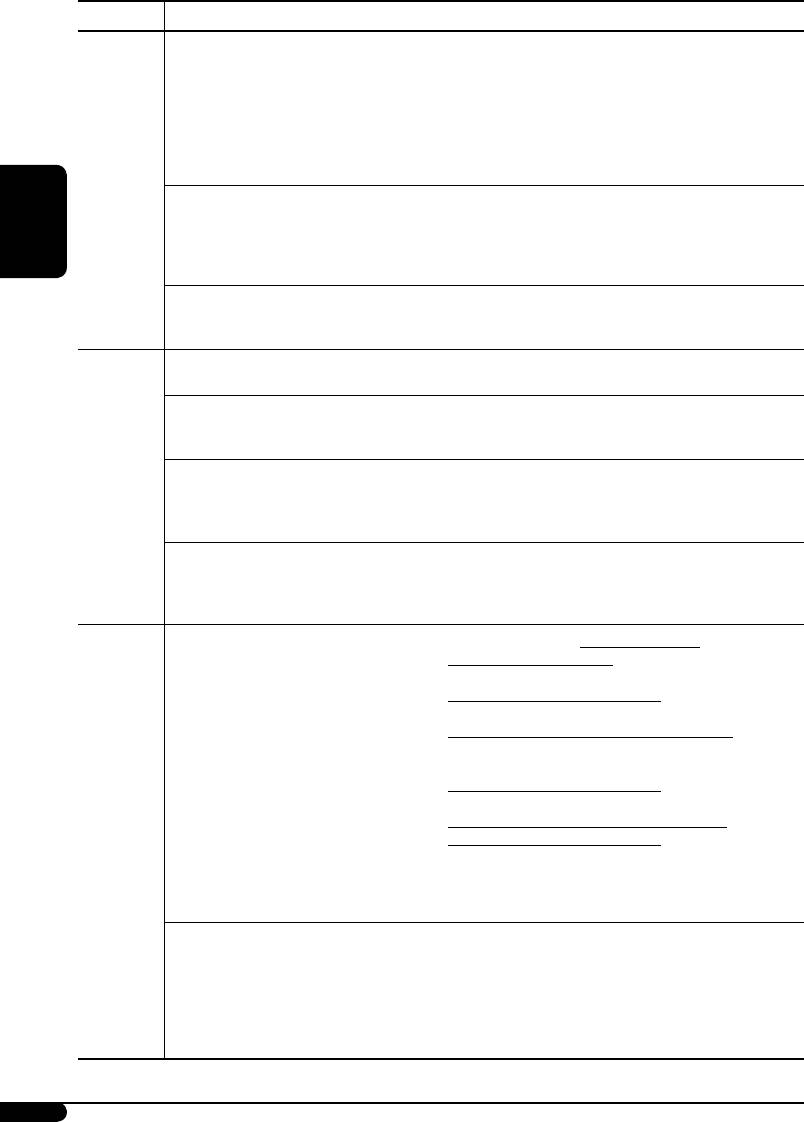
Категория Индикация Выбираемые настройки, [страница для справки]
Demo/Link
Demo: [По умолчанию]; автоматическая активация
Демонстрация
режима демонстрации дисплея, [6].
функций
Image Link: отображение неподвижного изображения
дисплея
при воспроизведении дорожек MP3/WMA,
[14, 37].
Off: Отмена.
•
Неподвижное изображение появляется в том случае, если в
течение 20 секунд не было выполнено ни одного действия.
LevelMeter
Можно выбрать различные режимы индикатора уровня
MOVIE
Аудиометр
сигнала.
Meter 1 [По умолчанию] O Meter 2
• Нажмите DISP несколько раз для отображения
РУCCKИЙ
выбранного индикатора уровня сигнала.
Pict
Download: [По умолчанию]; Загрузка файлов, [24].
Картинки
Set: активация сохраненных файлов, [26].
Delete: Удаление сохраненных файлов, [24].
Clock Hr
0 – 23 (1 – 12AM/1 – 12PM), [7]
Настройка часа
[По умолчанию: 0 (0:00)]
Clock Min
00 – 59, [7]
Настройка
[По умолчанию: 00 (0:00)]
минуты
24H/12H
12Hours – 24Hours, [7]
Формат
[По умолчанию: 24Hours]
CLOCK
отображения
времени
Clock Adj
Auto: [По умолчанию]; Встроенные часы
Настройка
автоматически настраиваются с помощью
часов
данных CT (время на часах) в сигнале RDS.
Off: Отмена.
Scroll
Once: [По умолчанию]; Для получения
Прокрутка
информации о диске: однократная
прокрутка информации о диске.
Для получения текста DAB: прокрутка
подробного текста DAB.
Auto: Для получения информации о диске:
повторение прокрутки (через 5-секундные
интервалы).
Для получения текста DAB: прокрутка
подробного текста DAB.
Off:
Для получения информации о диске: отмена.
Для получения текста DAB: только
отображение заголовков (если есть).
DISPLAY
•
При нажатии кнопки DISP в течение более одной секунды
происходит включение функции прокрутки информации
на дисплее независимо от имеющейся настройки.
Dimmer
Auto: [По умолчанию]; Затемнение дисплея при
Затемнение
включении фар.
Off: Отмена.
On: Включение затемнения.
Time Set: Установка таймера затемнения, [26].
Любое время – Любое время
1
From – To*
:
[По умолчанию: 18 – 7]
20
RU18-27KD-G827[EE]f.indd 20RU18-27KD-G827[EE]f.indd 20 12/23/05 12:25:02 PM12/23/05 12:25:02 PM
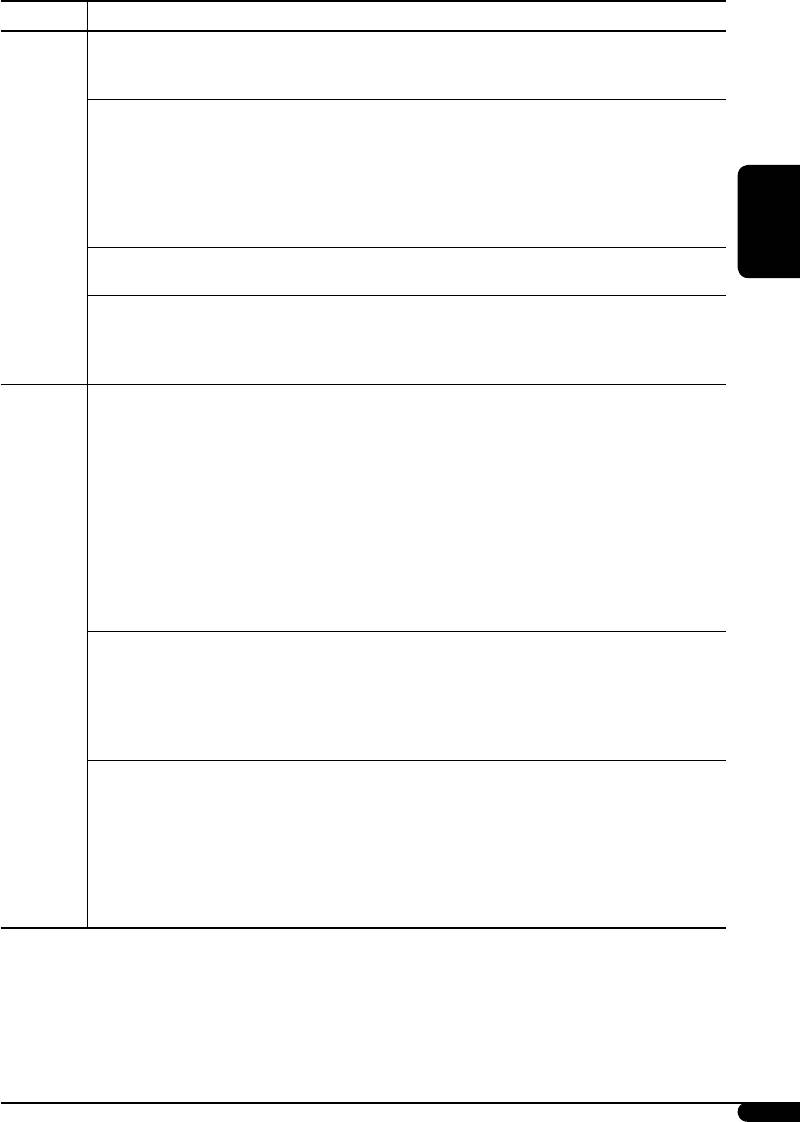
Категория Индикация Выбираемые настройки, [страница для справки]
Contrast
1 – 10: [По умолчанию: 5]; Настройте контрастность
Контрастность
изображения, чтобы индикация на экране
была видна ясно и четко.
LCD Type
Negative: [По умолчанию]; Режим негативного
Тип дисплея
изображения (кроме неподвижных
изображений и анимации).
2
Auto: В дневное время*
будет выбран режим
позитивного изображения, а в ночное
2
время*
-режим негативного изображения.
DISPLAY
Positive: Режим позитивного изображения.
Font Type
Можно выбрать тип шрифта, используемого на дисплее.
РУCCKИЙ
Тип шрифта
1 [По умолчанию] O 2
Tag
On: [По умолчанию]; отображение экрана
Отображение
информации тега при воспроизведении
тегов
дорожек MP3 или WMA, [13].
Off: Отмена.
AF-Regn’l
Когда сигналы, принимаемые от текущей радиостанции FM
Прием на
RDS, становятся слабыми....
альтернативных
AF: [По умолчанию]; Переключение на другую
частотах/прием
радиостанцию или службу (программа
региональных
может отличаться от принимаемой в
передач
настоящее время), [12, 34].
• Загорается индикатор AF.
AF REG: Переключение на другую радиостанцию,
передающую ту же программу.
• Загораются индикаторы AF и REG.
Off: Отмена (нельзя выбрать, если для “DAB AF”
установлено значение “On”).
3
TA Volume
0 — 30 или 0 — 50*
, [11]
Громкость
[По умолчанию 15]
TUNER
передачи
сообщений о
движении на
дорогах
P-Search
On:
Используя данные AF, приемник
Поиск
настраивается на другую частоту,
программ
передающую ту же программу, прием
которой осуществляется на первоначальной
запрограммированной радиостанции RDS
если уровень сигналов запрограммированной
радиостанции недостаточен.
Off: [По умолчанию]; Отмена
1
*
Можно настроить только в том случае, если переключатель “Dimmer” установлен в
положение “Time Set”.
2
*
В зависимости от настройки “Dimmer”.
3
*
Зависит от использования регулятора усиления.
Продолжение на следующей странице...
21
RU18-27KD-G827[EE]f.indd 21RU18-27KD-G827[EE]f.indd 21 12/23/05 12:25:03 PM12/23/05 12:25:03 PM
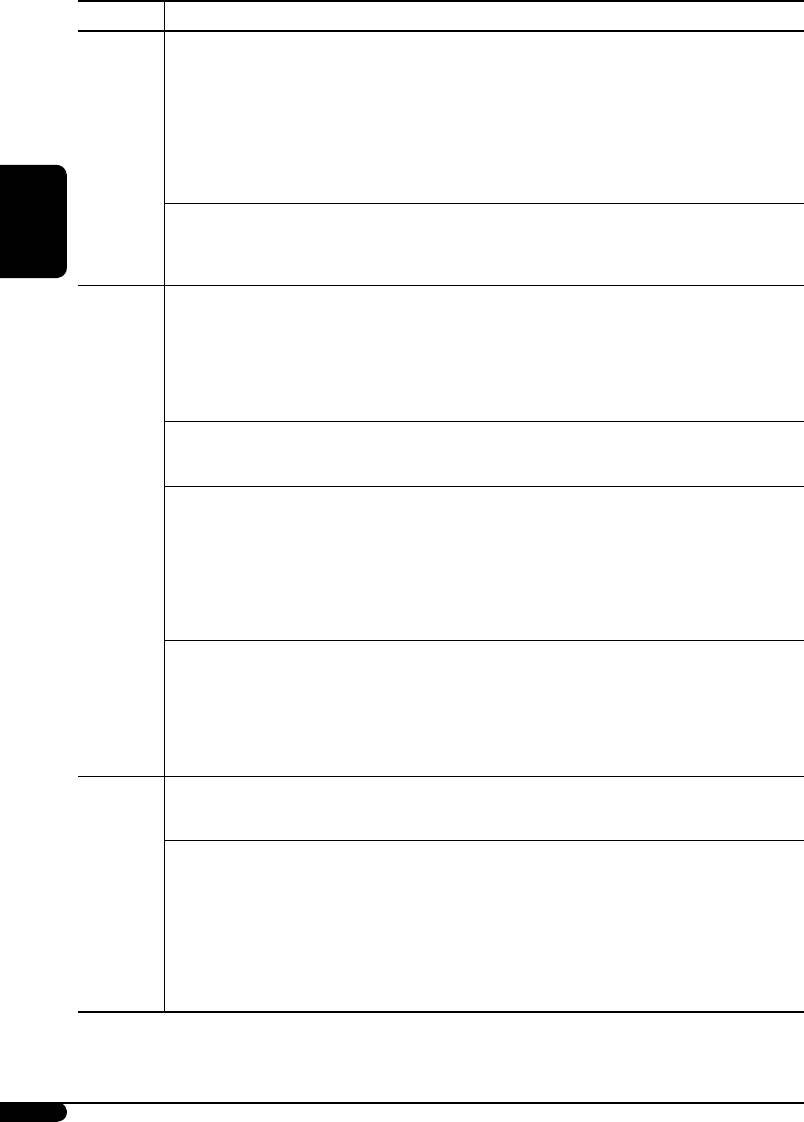
Категория Индикация Выбираемые настройки, [страница для справки]
IF Band
Auto: [По умолчанию]; Повышение
Фильтр
избирательности тюнера для устранения
промежуточной
интерференционных помех от близлежащих
частоты
радиостанций. (Сопровождается потерей
стереоэффекта).
Wide: Могут возникать интерференционные
помехи от соседних радиостанций, но
TUNER
качество звучания при этом не ухудшается и
сохраняется стереоэффект.
4
DAB AF*
On: [По умолчанию]; Oтслеживание программы
Поиск
среди служб DAB и радиостанций FM RDS,
альтернативной
[12, 34].
РУCCKИЙ
частоты
Off: Отмена.
5
Ext Input*
Changer: [По умолчанию]; Использование устройства
Ввод внешних
автоматической смены компакт-дисков
сигналов
компании JVC, [12], проигрывателя Apple
iPod или проигрывателя JVC D., [28].
Ext In: Для использования какого-либо другого
внешнего устройства, за исключением
указанного выше, [30].
Beep
On: [По умолчанию]; Включение звука нажатия
Звук нажатия
кнопки.
кнопки
Off: Выключение звука нажатия кнопки.
Telephone
Muting1/Muting2: Выберите любой из параметров,
Отключение
обеспечивающий отключение звука при
звука телефона
использовании сотового телефона.
Off: [По умолчанию]; Отмена.
AUDIO (ЗВУК)
• Если в качестве источника выбран компакт-диск,
устройство автоматической смены компакт-дисков или
память USB, воспроизведение приостанавливается во
время отключения звука телефона.
Amp Gain
Можно изменить максимальный уровень громкости данного
Регулятор
приемника.
усиления
High PWR: [По умолчанию]; Volume 00 – Volume 50
Low PWR: Volume 00 – Volume 30 (Выберите этот
параметр для предотвращения повреждения
динамиков, если максимальная мощность
динамика меньше 50 Вт).
Color Sel
[По умолчанию: All Source]; Можно выбрать
Выбор цвета
предпочитаемый цвет отображения для каждого источника
звука (или для всех источников), [26].
Color Set
Можно создавать свои цвета и использовать их в качестве
цвета отображения, [27].
Day Color: Выбираемый пользователем цвет для ветлого
6
COLOR
времени суток*
.
NightColor: Выбираемый пользователем цвет для
6
темного времени суток*
.
Red
+00 – +11 [По умолчанию: Day Color: +07, NightColor: +05]
Green
+00 – +11 [По умолчанию: Day Color: +07, NightColor: +05]
Blue
+00 – +11 [По умолчанию: Day Color: +07, NightColor: +05]
4
*
Отображается только при подключении тюнера DAB.
5
*
Отображается только при выборе одного из следующих источников—TUNER, CD или USB.
6
*
В зависимости от настройки “Dimmer”.
22
RU18-27KD-G827[EE]f.indd 22RU18-27KD-G827[EE]f.indd 22 12/28/05 8:52:14 AM12/28/05 8:52:14 AM
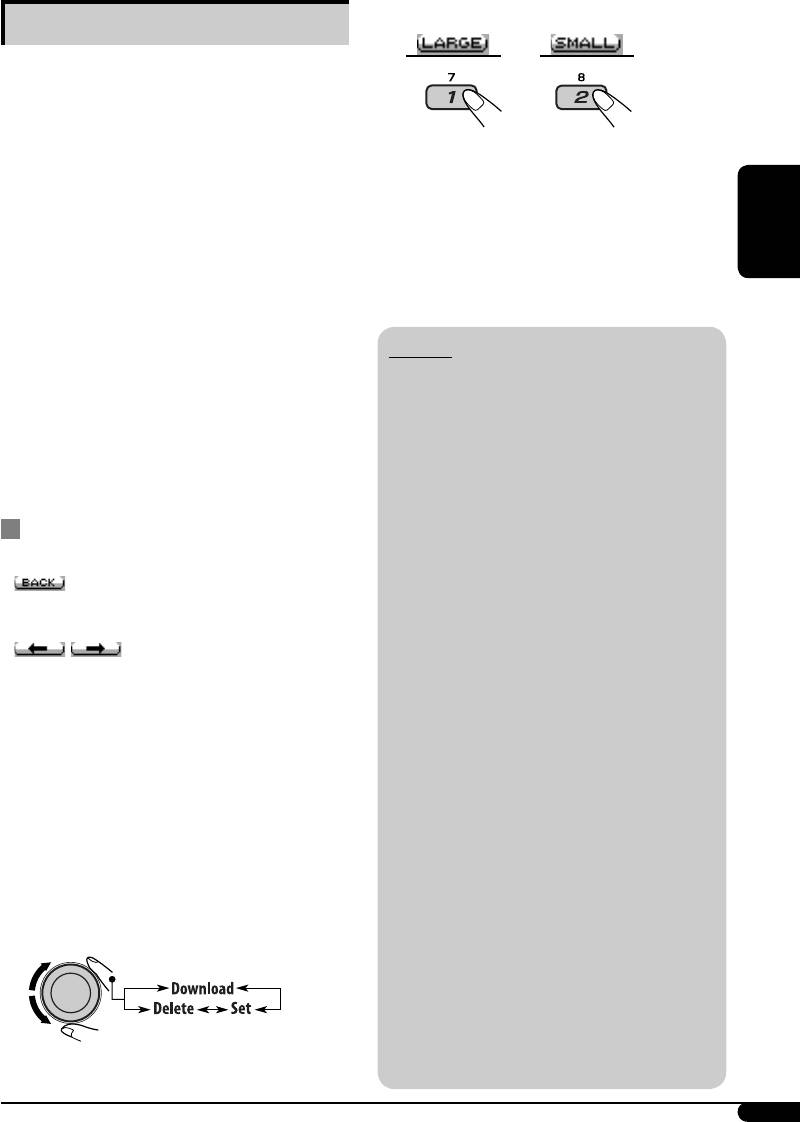
4 Выберите размер картинки.
Графические изображения
Прежде чем приступить к следующей
или
процедуре, подготовьте компакт-диск
однократной записи, содержащие
неподвижные (картинки) и подвижные
Открывается меню PICT.
(анимация) изображения.
• С помощью программы Image
• Информацию о загрузке файлов см. на
Converter (версия 3,0), содержащейся
стр. 24.
на прилагаемом компакт-диске, можно
• Информацию об удалении файлов см.
создавать и загружать собственные
на стр. 24 и 25.
картинки или анимацию. (Примеры
РУCCKИЙ
• Информацию об активации файлов см.
приведены на компакт-диске).
на стр. 26.
Эти изображения и анимация будут
отображаться при воспроизведении
источника.
ВАЖНО:
• Можно сохранять картинки и фильмы в
• См. также файлы PDF для Image
режиме “LARGE” или “SMALL”.
Converter в папке “Manual” на
Picture: 30 неподвижных изображений в
прилагаемом компакт-диске.
каждом
• Неподвижные изображения (картинки)
Movie: 60 кадров в каждом
и анимационные изображения
(фильмы) должны иметь следующие
расширения имен файлов:
– jtl: для неподвижных изображений
Стандартная процедура
большого размера;
• При появлении на дисплее индикатора
– jtm: для неподвижных изображений
можно вернуться к предыдущему
маленького размера;
экрану, нажав нумерованную кнопку 3.
– jta: для анимационных изображений
• При появлении на дисплее индикатора
большого размера;
/ можно выполнить переход
– jtb: для анимационных изображений
в другие списки, несколько раз нажав
маленького размера;
нумерованную кнопку 5 или 6.
– jtw: для файлов Image Link (см. стр. 14
и 20).
• Перед загрузкой или удалением файлов
1 Вставьте компакт-диск
обратите внимание на следующее:
однократной записи или
– Не загружайте файл, когда ведете
прилагаемый -компакт-диск.
машину.
–
Не выключайте зажигание автомобиля
2 Выполните действия с 1 по 3 на стр.
во время загрузки или удаления
19.
файла.*
• В действии 2 выберите “MOVIE”.
– Не отсоединяйте панель управления
• В действии 3 выберите “Pict”.
во время загрузки или удаления
файла.*
3 Выберите элемент.
– Не подключайте или не отключайте
USB-память во время загрузки
файла.*
* В противном случае загрузка или
удаление файла будут выполнены
некорректно.
23
RU18-27KD-G827[EE]f.indd 23RU18-27KD-G827[EE]f.indd 23 12/23/05 12:25:06 PM12/23/05 12:25:06 PM
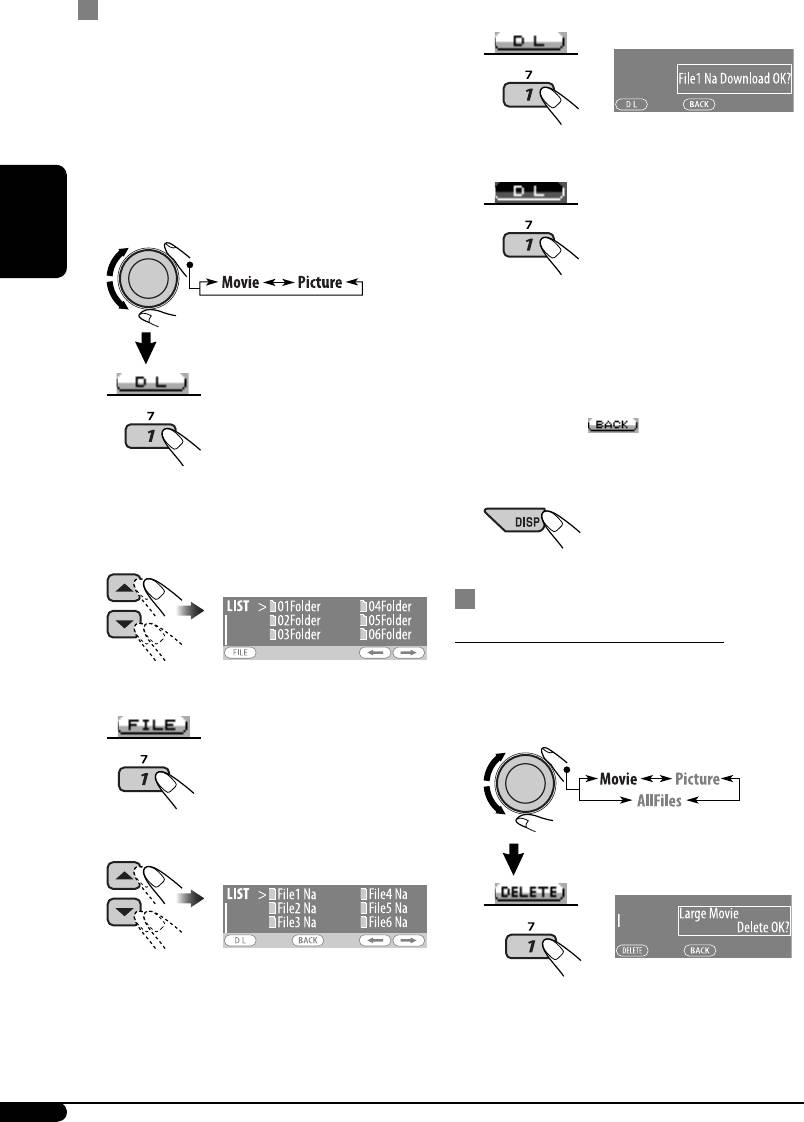
Загрузка картинок или анимации
6 Подтвердите выбор.
• Для загрузки анимации требуется
продолжительное время. Более подробную
информацию см. на стр. 38.
• Информацию по активации загруженных
Пример: Если выбрано “File1 Na”
файлов см. на стр. 26.
7 Загрузите файл.
1 Выполните действия с 2 по 4 на стр.
23.
• В действии 3 выберите “Download”.
2
РУCCKИЙ
8 • Для загрузки других картинок
из этой же папки повторите
действия с 5 по 7.
• Для загрузки картинок из другой
папки нажмите нумерованную
кнопку 3 ( ). Затем повторите
действия 3 до 7.
9 Выйдите из режима настройки.
На дисплее появится надпись “File
Check”, а затем список папок.
3 Выберите папку.
Удаление файлов
Удаление сохраненной анимации
1 Выполните действия с 2 по 4 на стр.
4 Перейдите в список файлов.
23.
• В действии 3 выберите “Delete”.
2
5 Выберите файл.
Пример: Если в действии 4
на стр. 23 выбрано
значение “LARGE”.
24
RU18-27KD-G827[EE]f.indd 24RU18-27KD-G827[EE]f.indd 24 12/23/05 12:25:07 PM12/23/05 12:25:07 PM
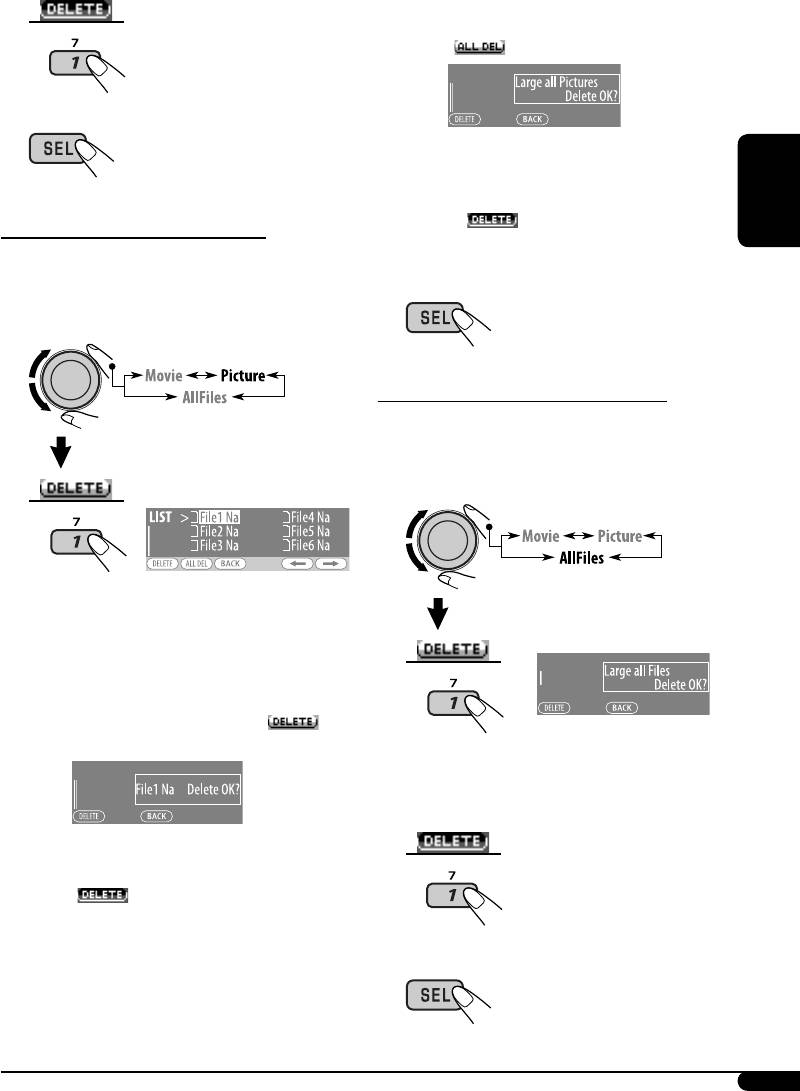
• Удаление всех сохраненных
3 Удалите анимацию.
картинок
1 Нажмите нумерованную кнопку 2
(
).
4 Выйдите из режима настройки.
Пример: Если в действии 4 на стр. 23 выбрано
значение “LARGE”.
2 Нажмите нумерованную кнопку
1 ( ) для удаления всех
Удаление сохраненных картинок
РУCCKИЙ
сохраненных картинок.
1 Выполните действия с 2 по 4 на стр.
4 Выйдите из режима настройки.
23.
• В действии 3 выберите “Delete”.
2
Удаление всех сохраненных файлов
1 Выполните действия с 2 по 4 на стр.
23.
• В действии 3 выберите “Delete”.
2
На дисплее появляется список файлов.
3 • Удаление одной из сохраненных
картинок
1 Используйте 5 / ∞ для
выбора файла. Затем нажмите
нумерованную кнопку 1 (
)
Пример: Если в действии 4
для подтверждения выбора.
на стр. 23 выбрано
значение “LARGE”.
3 Удалите все сохраненные файлы.
Пример: Если выбрано “File1 Na”
2 Нажмите нумерованную кнопку 1
( ) для удаления выбранного
файла.
3 Повторите действия 1 и 2, чтобы
4 Выйдите из режима настройки.
удалить другие картинки.
25
RU18-27KD-G827[EE]f.indd 25RU18-27KD-G827[EE]f.indd 25 12/23/05 12:25:09 PM12/23/05 12:25:09 PM
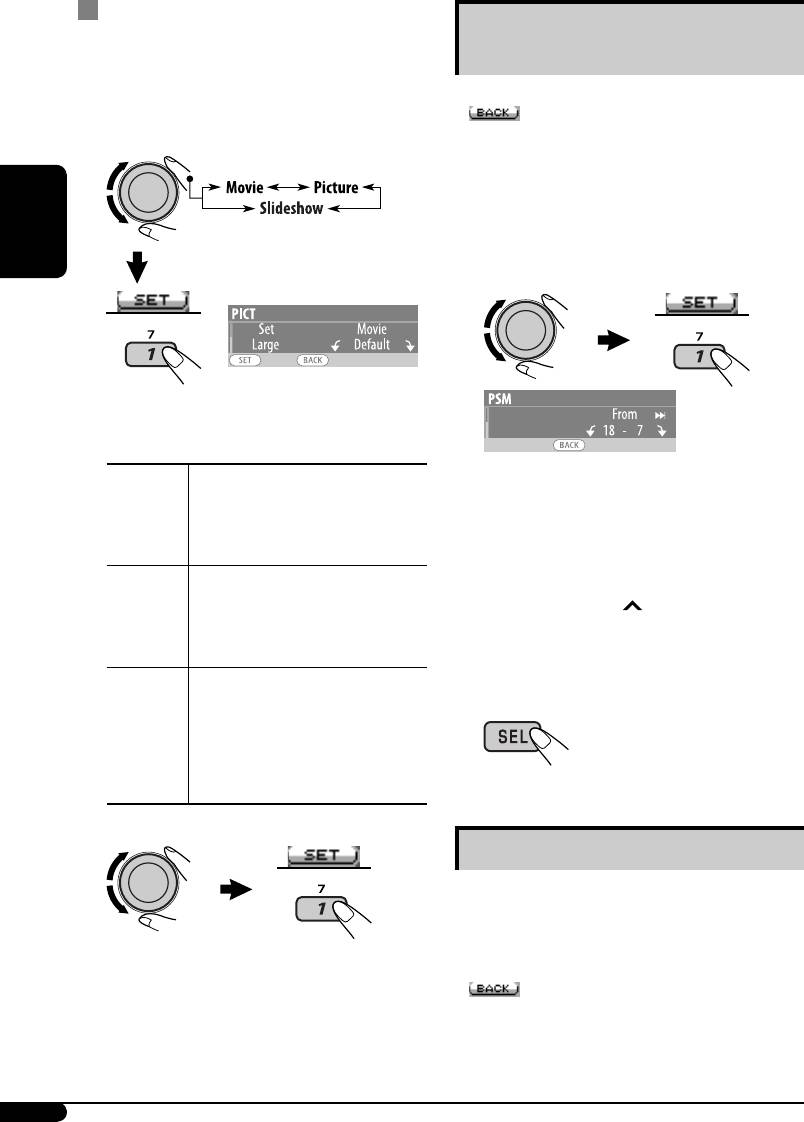
Активация загруженных файлов
Настройка времени для
1 Выполните действия с 2 по 4 на стр.
регулятора света
23.
• При появлении на дисплее индикатора
• В действии 3 выберите “Set”.
можно вернуться к предыдущему
2 Выберите тип отображения.
экрану, нажав нумерованную кнопку 3.
1 Выполните действия с 1 по 3 на стр.
19.
• В действии 2 выберите “DISPLAY”.
• В действии 3 выберите “Dimmer”.
РУCCKИЙ
2 Выберите “Time Set”.
Пример: Если в действии 4 на стр.
23 выбрано значение
“LARGE”, а также значение
“Movie”.
Movie
Активация измененного
3 Установите время включения
анимационного изображения,
функции затемнения.
сохраненного на экране
“Movie”. \ Перейдите к
1 Поверните диск управления для
действию 3.
установки времени для регулятора
Picture
света.
Активация одного из
измененных неподвижных
2 Нажмите ¢
для выбора
изображений, сохраненных на
значения “To”. Затем поверните диск
экране “Picture”. \ Перейдите
управления для выбора конечного
к действию 3.
времени регулятора света.
Slideshow
Активация и последовательное
отображение всех сохраненных
4 Выйдите из режима настройки.
неподвижных изображений
(UserSlide).
• Если нет сохраненных
неподвижных изображений,
раздается звуковой сигнал.
3 Выберите файл.*
Изменение цвета дисплея
Можно выбрать предпочитаемый цвет
отображения для каждого источника звука
(или для всех источников).
Устройство возвращается в режим
воспроизведения.
• При появлении на дисплее индикатора
можно вернуться к предыдущему
• Информацию об отображении
экрану, нажав нумерованную кнопку 3.
активированных файлов см. на стр. 7.
* Если нет сохраненных неподвижных
изображений или анимаций, можно выбрать
только значение “Default”.
26
RU18-27KD-G827[EE]f.indd 26RU18-27KD-G827[EE]f.indd 26 12/23/05 12:25:10 PM12/23/05 12:25:10 PM
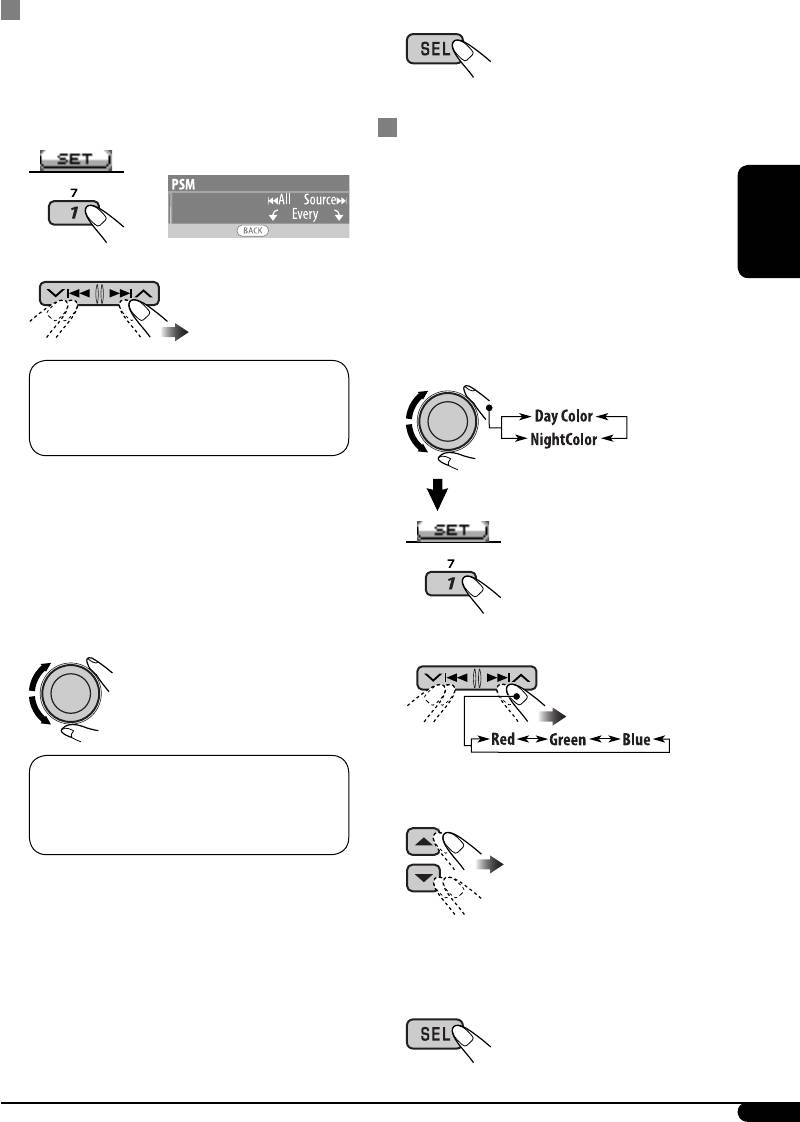
Установка цвета дисплея
6 Выйдите из режима настройки.
1 Выполните действия с 1 по 3 на стр.
19.
• В действии 2 выберите “COLOR”.
• В действии 3 выберите “Color Sel”.
Создание собственного цвета—User
2
Color
Можно создавать свои собственные цвета—
“Day Color” или “NightColor”.
1 Выполните действия с 1 по 3 на стр.
3
Выбор источников.
19.
РУCCKИЙ
• В действии 2 выберите “COLOR”.
• В действии 3 выберите “Color Set”.
2 Выберите “Day Color” или
1
“NightColor”.
All Source*
O CD O Changer (или Ext
2
3
3
In*
) O USB*
O FM O AM O DAB*
3
3
O Ipod*
/D.PLAYER*
O (возврат на
начало)
1
*
В случае выбора “All Source” можно
использовать один цвет для всех
источников.
2
*
В зависимости от настройки “Ext
Input” (см. стр. 22).
3
*
Отображается только при
подключении целевого компонента.
4 Выберите цвет.
3 Выберите основной цвет.
4
Every*
O Aqua O Sky O Sea O Leaves
4
Настройте насыщенность (+00
O Grass O Apple O Rose O Amber
– +11) выбранного основного цвета.
O Honey O Violet O Grape O Pale O
5
User*
O (возврат на начало)
4
*
Цвет меняется каждые 2 секунды.
*
5
Будут использованы цвета,
измененные пользователем: “Day
Color” и “NightColor” (подробнее см. в
5 Повторите действия 3 и 4 для
правом столбце).
настройки других основных цветов.
5
Повторите действия 3 и 4 чтобы
6 Выйдите из режима настройки.
выбрать цвет для каждого
источника (только если в действии 3
не выбрано значение “All Source”).
27
RU18-27KD-G827[EE]f.indd 27RU18-27KD-G827[EE]f.indd 27 12/23/05 12:25:11 PM12/23/05 12:25:11 PM
Оглавление
- CONTENTS
- Control panel
- Remote controller — RM-RK50
- ⁄ Adjust the volume.
- Radio operations
- FM RDS operations
- ⁄ Start searching for your favorite
- Disc/USB memory
- ~
- Sound adjustments
- General settings — PSM
- Title assignment
- ~
- Other external component operations
- Ÿ Turn on the connected component Ÿ
- More about this unit
- Maintenance
- Troubleshooting
- Specifications
- CОДЕРЖАНИЕ
- Панель управления
- Пульт дистанционного управления — RM-RK50
- ⁄ Настройка громкости.
- Операции с радиоприемником
- Операции с FM RDS
- ⁄ Запустите поиск любимой
- ~
- ~
- Настройки звучания
- Общие настройки — PSM
- Присвоения названия
- ~
- Другие операции с внешним устройством
- Ÿ Включите подключенное Ÿ
- Дополнительная
- Обслуживание
- Устранение проблем
- Технические характеристики
- Please reset your unit






